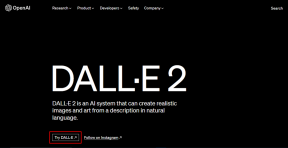Hur man förvandlar Apple Maps till ett fantastiskt verktyg med 3D Touch
Miscellanea / / February 12, 2022
I motsats till andra fantastiska funktioner som Apple introducerade till iPhone tidigare, 3D Touch har inte anammats lika brett av användare av de senaste iPhones. Och medan nästan alla Apples egna appar erbjuder en viss implementering av 3D Touch, är alla sätt på vilka du kan använda den i varje app inte alltför kända. Detta är fallet med Apple Kartor applikation, som har sin egen unika uppsättning 3D Touch-genvägar som kan göra den till ett fantastiskt verktyg.
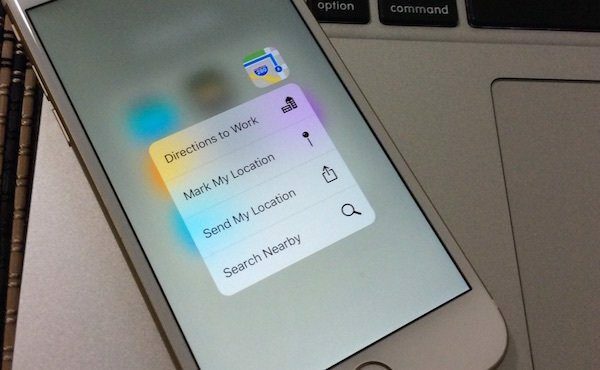
Om du till exempel trycker på ikonen för Maps-appen visas en genvägsmeny med dessa alternativ: Vägbeskrivning Hem, Markera min plats, Skicka min plats och Sök i närheten.
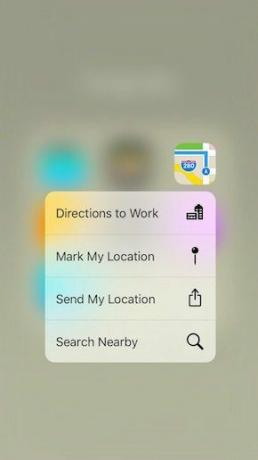
Låt oss ta en titt på dessa och andra 3D Touch-genvägar kan verkligen förbättra din upplevelse av appen.
Har du glömt var du parkerade din bil? Inga problem!
Detta kan ha hänt dig tidigare och det kan definitivt vara besvärligt, speciellt om parkeringen råkar vara för stor.
För att aldrig glömma var du parkerade din bil igen, när du väl har parkerat den, tryck på knappen
Kartor app-ikonen på din iPhone tills 3D touch-genvägsmenyn visas. Dra fingret längs den och välj Markera min plats från de tillgängliga alternativen och Kartor kommer att fästa din nuvarande plats, som är där din bil är.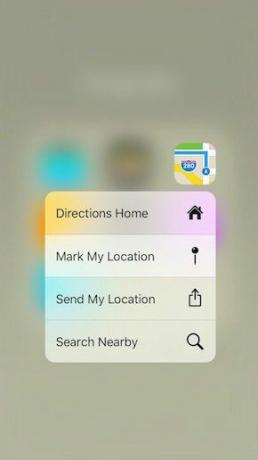
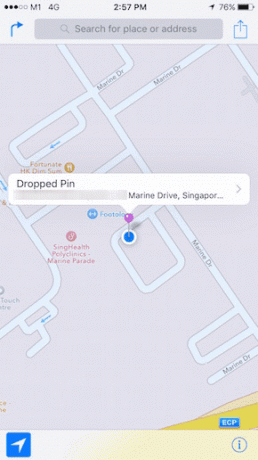
När du behöver komma tillbaka till din bil öppnar du bara Kartor app och tryck lätt på nålen för att Få vägbeskrivningar till det.
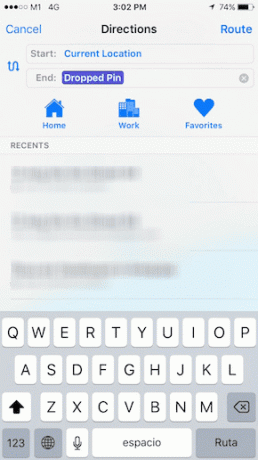
Skickar din nuvarande plats
Det behöver inte sägas att det finns en mängd olika situationer där denna 3D Touch Maps-genväg kan visa sig användbar.

När du väl har valt det öppnas Maps med din plats centrerad på den och kommer upp Dela med sig meny för dig att skicka din nuvarande plats via meddelanden, e-post eller via appar som stöder iOS' Dela med sig förlängningar.
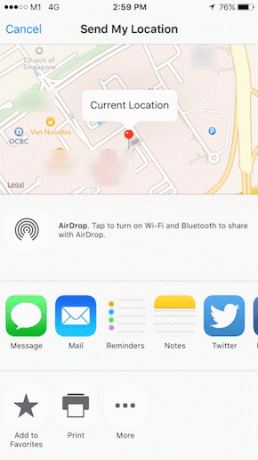
Hitta coola platser i närheten
Detta är kanske den mest förbisedda av alla 3D Touch-genvägar du kan hitta i Maps. Vad det gör är att använda appens inbyggda sökfunktion för att hitta platser som kan intressera dig baserat på dina preferenser.
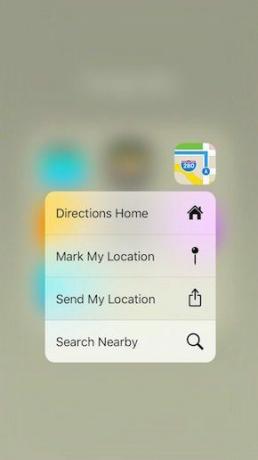
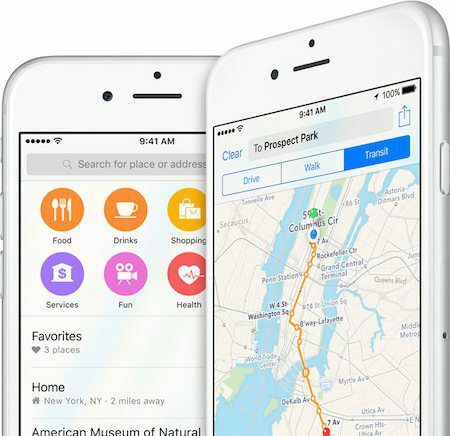
Det kan vara mat, dryck, shopping, hälsa med mera. När du väl har valt dina önskemål kommer Maps att lista olika platser som matchar dem och som finns nära dig.
Utöver det använder Maps information från tidigare platser du har besökt och listar dem också som senaste platser som du kan välja mellan.
Förhandsgranska adresser
Den här är ganska enkel men ändå bra att känna till och mycket hjälpsam.
När du får ett meddelande, e-post eller i princip när du interagerar med text som har en adress på din iPhone, kan du trycka på den texten och Maps kommer att visas en förhandsvisning av platsen. Allt du behöver göra för att komma åt den i Maps-appen är att trycka hårdare på skärmen för att förhandsgranskningen ska dyka upp på skärmen.
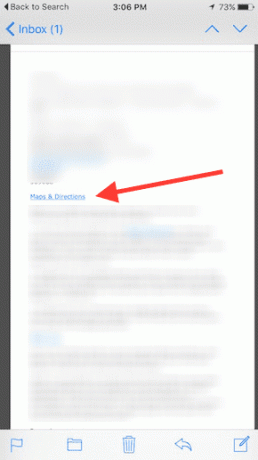

Där har du dem. Se till att använda dem, eftersom de verkligen kan spara massor av tid och problem när du använder Maps.
SE ÄVEN:Hur man får offlinekartor och navigering med Maps.me för Android och iPhone
Senast uppdaterad den 3 februari 2022
Ovanstående artikel kan innehålla affiliate-länkar som hjälper till att stödja Guiding Tech. Det påverkar dock inte vår redaktionella integritet. Innehållet förblir opartiskt och autentiskt.